苏一光RTK的道路应用.docx
《苏一光RTK的道路应用.docx》由会员分享,可在线阅读,更多相关《苏一光RTK的道路应用.docx(27页珍藏版)》请在冰点文库上搜索。
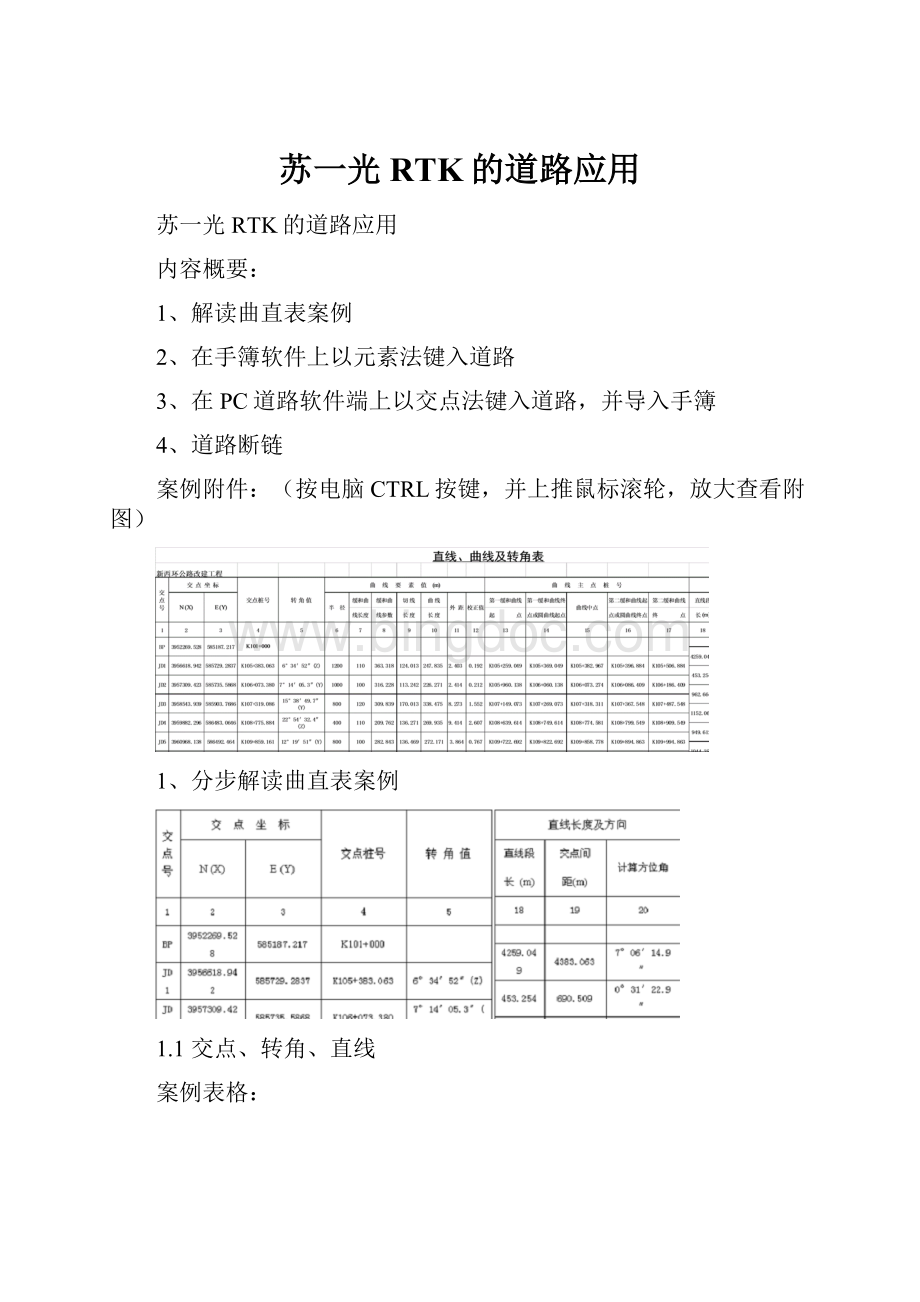
苏一光RTK的道路应用
苏一光RTK的道路应用
内容概要:
1、解读曲直表案例
2、在手簿软件上以元素法键入道路
3、在PC道路软件端上以交点法键入道路,并导入手簿
4、道路断链
案例附件:
(按电脑CTRL按键,并上推鼠标滚轮,放大查看附图)
1、分步解读曲直表案例
1.1交点、转角、直线
案例表格:
参数解读:
(按电脑CTRL按键,并上推鼠标滚轮,放大查看附图)
参数名称
内容
用途
备注
交点号
交点编号顺序
交点坐标
交点的当地坐标值
交点桩号
起始桩号+交点间距
转角值
下一个交点位于前一段交点连线方向的偏转角度
角度越大,
表示转弯越大
直线段长
起点、直缓、缓直、终点之间的直线部分的长度
交点间距离
两个交点间直线距离
两个交点桩号之差
计算方位角
两个交点连线,从小里程往大里程为前进方向,以正北为0度,左负右正。
代表道路走向
1.2曲线要素、曲线主点桩号
曲线要素值(m)
曲线主点桩号
半径
缓和曲
缓和曲
切线
曲线
外距
校正值
第一缓和曲线
第一缓和曲线终
曲线中点
第二缓和曲线起
第二缓和曲线
线长度
线参数
长度
长度
起点
点或圆曲线起点
点或圆曲线终点
终点
6
7
8
9
10
11
12
13
14
15
16
17
1200
110
363.318
124.013
247.835
2.403
0.192
K105+259.049
K105+369.049
K105+382.967
K105+396.884
K105+506.884
1000
100
316.228
113.242
226.271
2.414
0.212
K105+960.138
K106+060.138
K106+073.274
K106+086.409
K106+186.409
800
120
309.839
170.013
338.475
8.273
1.552
K107+149.073
K107+269.073
K107+318.311
K107+367.548
K107+487.548
400
110
209.762
136.271
269.935
9.414
2.607
K108+639.614
K108+749.614
K108+774.581
K108+799.549
K108+909.549
0
0
0
0
0
K109+859.161
K109+859.161
K109+859.161
注:
第一缓和曲线是从直线(半径无穷大的圆弧)向一个固定半径的圆过渡的螺旋曲线,又称为入缓和曲线或入螺旋曲线。
第二缓和曲线是从固定半径的圆向直线(半径无穷大的圆弧)过渡的螺旋曲线,又称为出缓和曲线或出螺旋。
案例是等长的入螺旋和出螺旋。
但实际应用中,还有很多道路参数情况,比如直线直接连接圆弧,出螺旋直接连接下一个入螺旋等等。
但只要理解这些曲线的描述参数,就更容易应对,输出合适的道路文件。
参数名称
内容
用途
备注
半径
圆弧半径
越大越缓
缓和曲线长度
直缓点到缓圆点
或圆缓点到缓和点
缓和曲线参数
√(半径×缓和曲线长度)
越大表示曲线越缓和
切线长度
直缓点到交点2或
交点2到缓直点。
曲线长度
直缓点到缓直点
即两个缓和曲线以及圆弧长的总和
外距
外(矢)距,曲线中点到交点的距离
校正值
切曲差,两倍切线长减去曲线长度
第一缓和曲线起点(里程)
直缓点所处里程
第一缓和曲线终点或圆曲线起点(里程)
缓圆点里程
曲线中点
(里程)
圆弧中点里程
第二缓和曲线起点或圆曲线终点(里程)
圆缓点里程
第二缓和曲线终点(里程)
缓直点里程
2、在手簿软件上以元素法键入道路
一般道路放样前道路设计单位须先提供道路设计数据,施工单位根据设计数据数显在手簿中输入道路,然后到现场施工放样和采集点。
以都江堰聚源镇的一条道路数据为例,数据:
在手簿中打开FOIFSurvey软件,在文件中新建任务并保存任务,如图
(1)
图
(1)
任务建好后,在【键入】中选择【道路】如图
(2),进入到图(3)界面,道路名称自己拟定,以容易记忆为主,名称拟定输入后点【接受】进入图(4)界面选择【水平定线】,点【编辑】进入图(5),【新建】进入图(6),
23
45
图(6)根据道路数据输入起始点桩号,桩号构成由KX+XXX,输入时把K省略,如K10+050.569直接输入10050.569即可,软件会自动识别成10+050.569;再根据实际情况选择输入起始点的方法,一般情况是选择【键入坐标】,把起始点坐标对应X、Y键入起始北和起始东,起始点坐标对应直曲表的JD0如图(7)。
一般情况起点用JD0或者BP表示。
桩号间隔根据施工要求来定。
起始桩号和起始点坐标输入完成后点【存储】进入图(8),继续【新建】进入图(9),元素选择【直线】,【方法】根据道路所给设计数据一般选择是【从一点的方向-距离】,直线方位角和长度输入选择在直曲表对应的,如图(11)。
68
7
910
直曲表里显示方位角322°47′27.4″,对应直线长度471.0711m,输入过程可能出现四舍五入,属于正常情况。
点【储存】进入图(10),此时可以根据直曲表检查输入正确与否,直线终点既是第一缓和曲线的起点,在直曲表里显示第一缓和曲线起点桩号和软件显示结束桩号是否一致,如不一致,选中一步点【编辑】检查输入内容,后面每一步都可以如此检查。
在新建直线的过程中可能会出现直线为0的情况,此时也要如实输入,后面缓和曲线,圆弧亦是如此。
11
继续点【新建】进入缓和曲线界面,如图(12)【方法】选择直缓曲线,【弧段方向】根据直曲表上如图(13)转角值Z来判断,相反若转交值显示Y,则是右转。
缓和曲线半径输入直曲表对应的值400,长度90,如果是特殊曲线,半径和长度表格将会给出上下两个值,对应直缓曲线和缓直曲线的值,一定要对应的输入。
1214
13
点【储存】进入到图(14),此时要检查第一缓和曲线的终点里程是否与数据表中给出的里程一致。
继续点【新建】进入图(15),元素选择【圆弧】,方位角是软件自动计算出来,还断方向要与前面同弧段一直偏左,半径如果没有特殊情况是与缓和曲线同半径,一般标准情况圆弧长度=所给数据表的曲线长度-(第一缓和曲线长度+第二缓和曲线长度),当然有的数据表中给出的曲线长度就是圆弧长度,这个要自己判断。
点【储存】进入图(16),此时要检查圆弧终点里程和直曲表是否一致。
1516
点【新建】进入图(17),元素选择缓和曲线,方位角软件自动算出,只有在新建道路时要输入,【方法】选择缓直曲线,转角方向同上选【左】,半径在不改变情况沿用上一曲线,输入数据表给出的对应长度。
点【存储】
1718
检查出螺旋线的结束桩号是否与所给数据的第二缓和曲线终点里程一致。
点【新建】到图(19),元素选择直线,若此段直线为0,可以直接跳到缓和曲线,输入直曲表给出对应的直线长度如图(20),检查方位角是否与所给方位角一致。
点【存储】进入图(21),检查直线结束桩号是否和第一缓和曲线起点里程一致。
1921
20
继续【新建】,图(21)直缓曲线界面,对应直曲表得到弧段方向为右,半径600,长度80,点【存储】进入图(22),继续检查里程红线标出是否与图(23)一致。
2122
23
以此方法直到输完你所需要的里程,点【接受】后一定点【保存】,若是点【取消】,前面所做工作均白做。
在键入过程中,如果设计数据有逐桩坐标,在键入的过程中同时检查软件下方显示的终点对应的里程坐标效果会更好。
道路键入结束保存后,可以在【文件】【元素管理器】【道路管理器】里面查看,如图(24),若要查看道路细节,可以选中你要查看道路点细节,在这里你可以更好的核对直曲表检查输入结果。
24
道路放样的时候,仪器固定之后,点【测量】【道路放样】,选择你要放样的道路,点【确定】,选择【到道路】、【到道路桩号】、【到道路桩号和偏移量】等,点【确定】即进入放样界面
25
如图(25)第三张,到道路,适合放道路上任意桩,始终显示仪器离道路最近那个里程号的距离,只要找到道路就可以任意定桩
2627
如图(26)【到道路上的桩号】,在桩号一栏可以任意输你所要找的里程桩号,点【加桩号】和【减桩号】可以找到下一个或者上一个A米桩,A是在道路键入时所设计的装好间隔,如20m。
图27【到道路上的桩号和偏移量】可以通过桩号和偏移量确定偏桩的位置,偏移量遵循向左为负,向右为正。
3、在PC道路软件端上以交点法键入道路,并导入手簿
采用本文开头给的案例数据。
1运行RoadStar.exe选择“文件”---“新建”,输入“道路名称”、“起始桩号”
2、在弹出“交点法”界面上选择“插入”,并输入“交点0”为“起点BP”的坐标值并点击应用。
3、然后依次将其余交点都按顺序插入进来。
案例上共有7个点,都加入后,可以看到
道路由6条直线组成的折线构成。
接下来我们需要编辑曲线参数,将这些“棱角”变圆。
4、在“道路”---“水平”中找到刚才的输入道路参数的界面。
在“交点条”上选择到第二个点,即交点1.
5、在曲线类型中选择“缓圆缓”类型
6、输入第一个交点对应的曲线参数:
可以看到,输入半径、入\出两条缓和曲线长度后,自动得到两条切线长和表格中切线长度对应相同,圆弧长度=曲线长度-入缓和曲线-出缓和曲线长=27.835,这样第一条缓和曲线就确认输入成功了。
此时该道路在JD1上被改为了曲线。
之后直接选择其他交点修改即可。
7、按顺序将JD2、JD3、JD4,JD5都输入进软件
8、
选择“文件”---“保存”,将文件名输入,点击保存。
9、将文件复制到手簿上,FOIFSURVEY软件目录下,即可在手簿软件中的道路放样中调取。
4道路断链
断链的含义
断链指的是因局部改线或分段测量等原因造成的桩号不相连接的现象。
桩号重叠的称长链,桩号间断的称短链。
断链(brokenchainage)当线路由于种种原因产生里程(或里程桩)不连续(不方便通过“顺里程”消除之)处时,称线路于该处产生断链。
断链的分类
断链按其形成原因不同,可分为(普通)断链与内业断链。
断链有长断链(前里程-后里程>0)、短断链(前里程-后里程<0)之分,也有真假之分。
例如,像K0+000=K0+000;AK5+000=BK0+000者均为假断链(假断链是有意义的),而像AK1+195=AK1+200(短链);BK1+210=BK1+200(长链)者均为真断链。
像右线K7+199=左线K7+200者为特殊断链。
注:
等号左边数值被称为该断链之前里程,而等号右边数值被称为该断链之后里程。
断链产生的原因
选线过程中,常常提出局部比较方案,由于局部比较方案线路长度往往与贯通方案相应段长度不等,这时,二方案汇合点里程不同(或测量错误所致),就需要设置(普通)断链,减少其对其他部分线路里程标注的影响。
线路设计中,常需要调整路线之曲线参数或增减曲线(交点)或生成第二线等,使得线路局部长度发生变化,这时,需要“插入”断链,以方便线路局部调整,减少对其他部分的影响。
该断链俗称“内业断链”。
因第二线与第一线(基准线)比较而产生的特殊内业断链,属永久断链,不可以通过“顺里程”而消除。
线路测量中也容易产生断链。
建议将道路在断链出分开,分为几段输入,产生几条道路,然后在放样过程中,到了断链位置后,就调取下一条道路放样。